Как экспортировать закладки Safari с iPhone на Mac

Одна из основных функций, которые мы находим в iOS, — это экспортировать закладки Safari с iPhone на Mac. Этот процесс очень прост, а также очень удобен, особенно для тех, кто хочет синхронизировать оба устройства и, таким образом, быстро получить доступ к своим любимым закладкам.
Экспорт закладок из Safari для iOS в macOS
Я уверен, что вы когда-либо касались экспортировать и импортировать закладки в браузере. Safari, конечно же, также имеет эту опцию и позволяет нам обмениваться этими закладками с любым другим программным обеспечением браузера.
Эта функциональность, встроенная в веб-браузер, созданный Apple, позволит нам легко получить все Синхронизированные закладки и избранное на всех наших укушенных яблочных устройствах. Хотите знать, как экспортировать закладки с iPhone на Mac? А с Mac на ПК?
От Safari для iOS к Safari для Mac
Чтобы экспортировать закладки iOS в Safari для Mac, мы должны сделать это через iCloud. Есть некоторые программы, похожие на iTunes, которые позволяют нам делать резервную копию закладок напрямую, но через механизмы Apple единственный способ — это iCloud.
Перейдите в «Настройки» > «iCloud» и включите Safari.
Теперь на вашем Mac сделайте следующее:
- Перейдите в Системные настройки.
- Перейдите в iCloud и включите Safari.
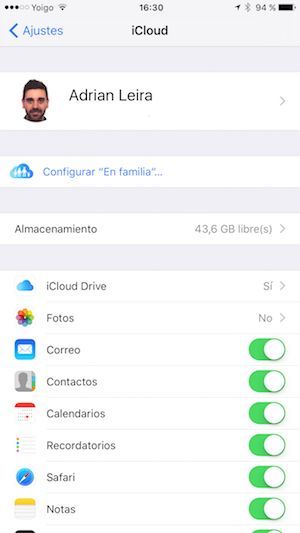
Отныне все закладки Safari и Mac будут объединены в один список. Вы можете добавить или удалить столько, сколько хотите, и они будут синхронизированы на обоих устройствах.
Как экспортировать закладки из Safari для Mac на ПК
Можно легко переносите наши закладки с Mac на ПК с помощью Safari. Браузер, созданный в Купертино, имеет встроенную и легкодоступную функциональность.
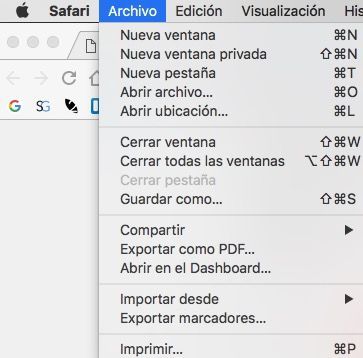
В Safari выберите «Файл» > «Экспортировать закладки»..
Это создаст файл, который вы сможете импортировать в любой другой браузер, такой как Google Chrome, Firefox или Internet Explorer.
Вы уже знали, как экспортировать закладки в Safari?
присоединяйтесь к нашему ТЕЛЕГРАМНЫЙ КАНАЛ
